Смарт-годинник Garmin — сучасний пристрій, який має безліч корисних функцій. Втім, навіть цей список можна ще значно розширити, якщо підключити годинник до смартфона. Завдяки додатку Garmin Connect можна синхронізувати дані, отримувати сповіщення, аналізувати тренування та ще багато іншого. У статті Ябко ми детально розглянемо 5 простих кроків, як правильно підключити смарт-годинник Гармін до телефону за допомогою додатку Garmin Connect, а також які налаштування необхідно виконати для коректної роботи пристрою.
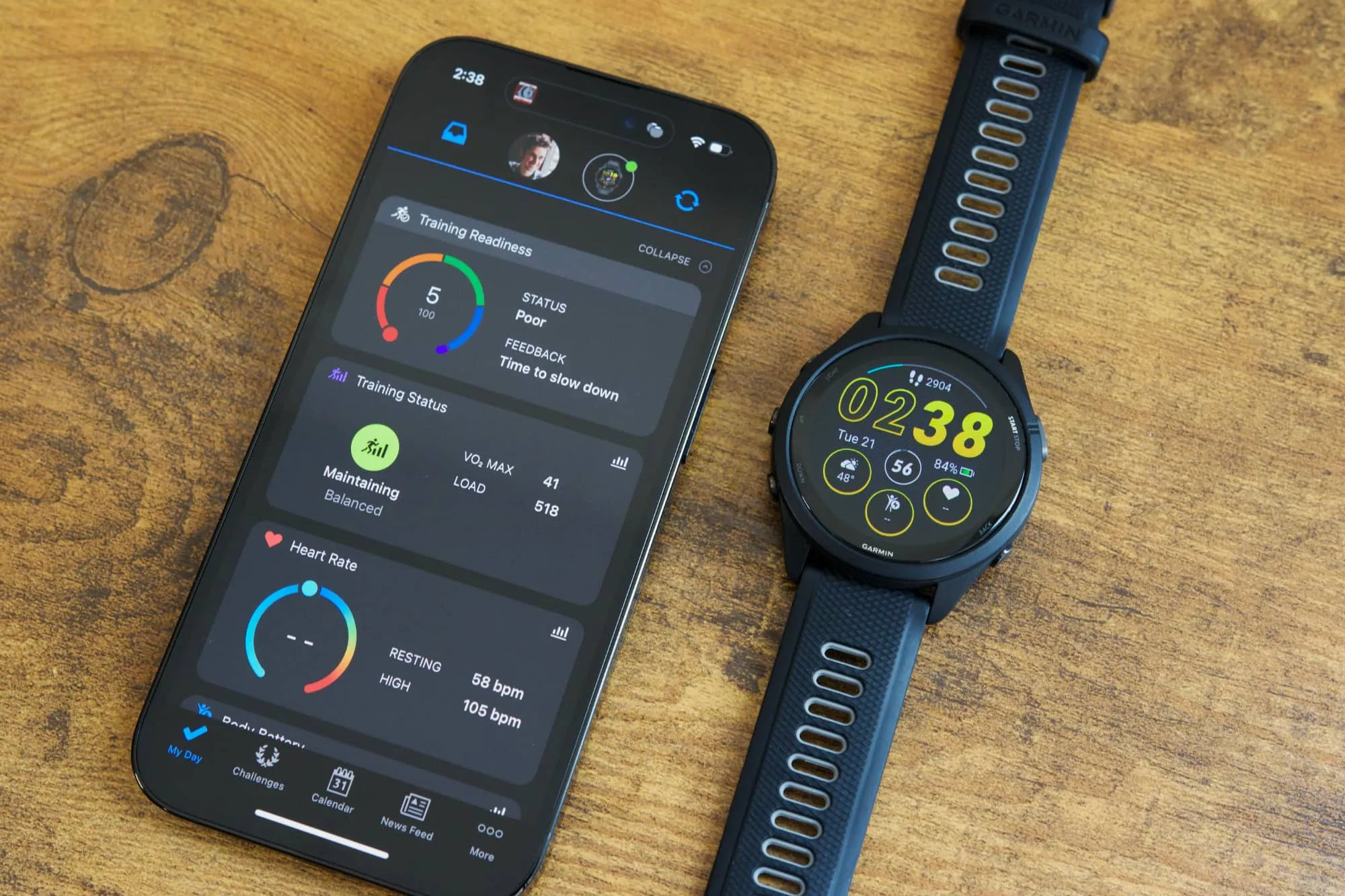
Крок 1: Встановлення додатку Garmin Connect
Щоб підключити годинник Garmin до телефону, спершу потрібно завантажити додаток Garmin Connect з магазину додатків Google Play (для Android) або App Store (для iOS). Після встановлення додатку відкрийте його та створіть обліковий запис, або увійдіть у наявний, якщо ви вже зареєстровані.
Крок 2: Додайте пристрій у додатку Garmin Connect
Відкрийте Garmin Connect і виберіть меню додавання пристрою. Якщо ваш годинник не відображається на головній сторінці, виберіть пункт «Огляд усіх сумісних пристроїв».
Переведіть годинник у режим сполучення. Для цього зайдіть у меню годинника: «MENU» > «Налаштування» > «Телефон» > «Сполучення телефону». Такий порядок дій підходить для більшості моделей годинників Гармін.
Підтвердьте з’єднання через кнопку «Підключити пристрій». Телефон почне пошук доступних пристроїв Garmin та запропонує з'єднатися.

Крок 3: Завершення з’єднання
Підтвердьте з’єднання, натиснувши «OK» у системному вікні, яке з’явиться на екрані телефону. Після цього на дисплеї годинника з’явиться PIN-код.
Введіть PIN-код, відображений на годиннику, у вікні на телефоні та натисніть «OK». Це підтвердить з'єднання між пристроями.
Надайте доступ до контактів і журналу викликів. Це необхідно для правильної роботи функцій смарт-сповіщень та інших сервісів Garmin.
Крок 4: Налаштування дозволів та сповіщень
Після успішного з’єднання з’явиться декілька запитів на надання дозволів для додатку Garmin Connect. Виконайте наступні дії:
- Увімкніть доступ до сповіщень. Для цього перейдіть у «Налаштування» > «Управління додатками» > «Спеціальний доступ» > «Доступ до сповіщень». Переконайтеся, що Garmin Connect має доступ до сповіщень вашого телефону.
- Налаштуйте показ сповіщень на годиннику. У додатку виберіть меню «Повідомлення та сповіщення» > «Повідомлення телефона». Тут можна обрати, які сповіщення будуть відображатися під час занять або в інший час.
Надайте всі необхідні дозволи додатку: доступ до контактів, календаря, текстових повідомлень тощо. Це можна зробити через системні налаштування телефону в розділі «Дозволи додатків».
full.jpg.webp)
Крок 5: Завершення налаштування
Після всіх дій дочекайтеся завершення синхронізації пристроїв. Після завершення налаштувань ви зможете повністю користуватися усіма можливостями, які мають годинники Garmin, такими як отримання сповіщень, синхронізація даних про активність, моніторинг здоров'я та інше.
Додаткові налаштування для телефонів Huawei/Honor
Для деяких телефонів, таких як Huawei або Honor, може знадобитися додаткове налаштування запуску додатків, щоб Garmin Connect працював у фоновому режимі. Це можна зробити через меню «Батарея» > «Запуск додатків». Вимкніть обмеження для Garmin Connect, щоб забезпечити безперервну роботу додатку.
Якщо вміти підключити годинники Garmin до телефону, то це відкриває більше можливостей, дозволяючи максимально використовувати свій пристрій. Слідуйте наведеним вище крокам для успішного сполучення годинника з мобільним телефоном та насолоджуйтеся зручністю і функціональністю, яку пропонує Garmin Connect.

















































































































































